ps如何将图片边缘越来越淡的效果
1、第一步:选中一张需要做边缘越来越淡效果的图片,单击鼠标右键,在打开方式中选择ps。
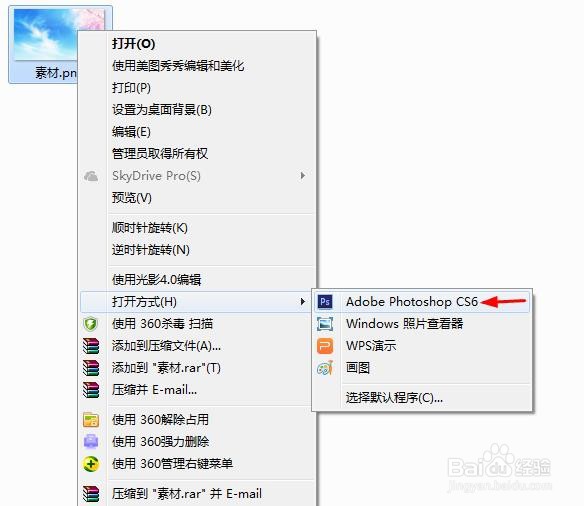

2、第二步:在左边的工具栏中,选择“矩形选框工具”,将图片中除边缘以外的区域选中。
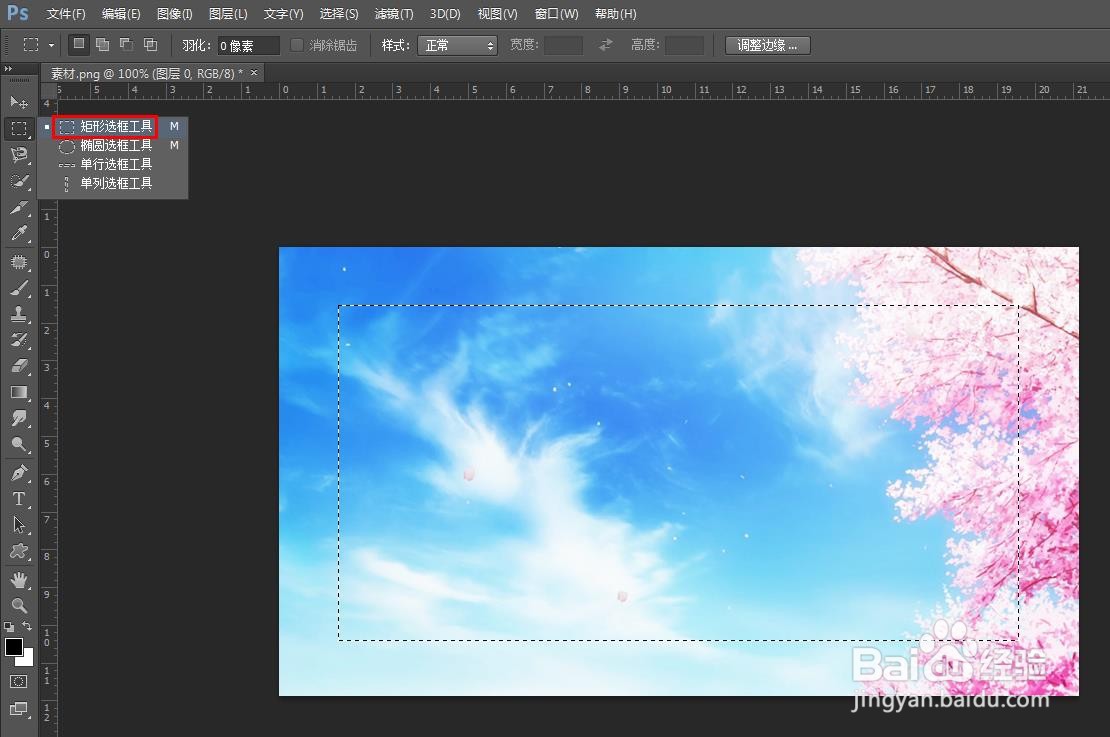
3、第三步:在选区中,单击鼠标右键选择“选择反向”,将图片中的边缘区域选中。
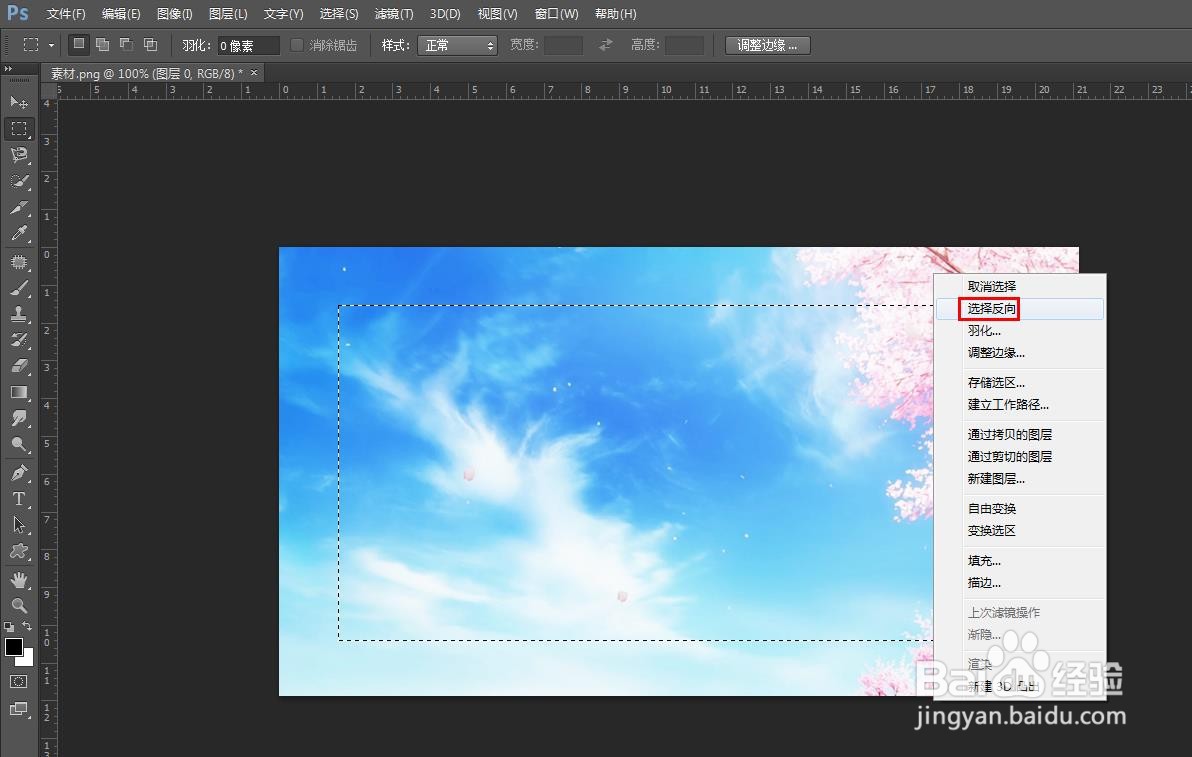
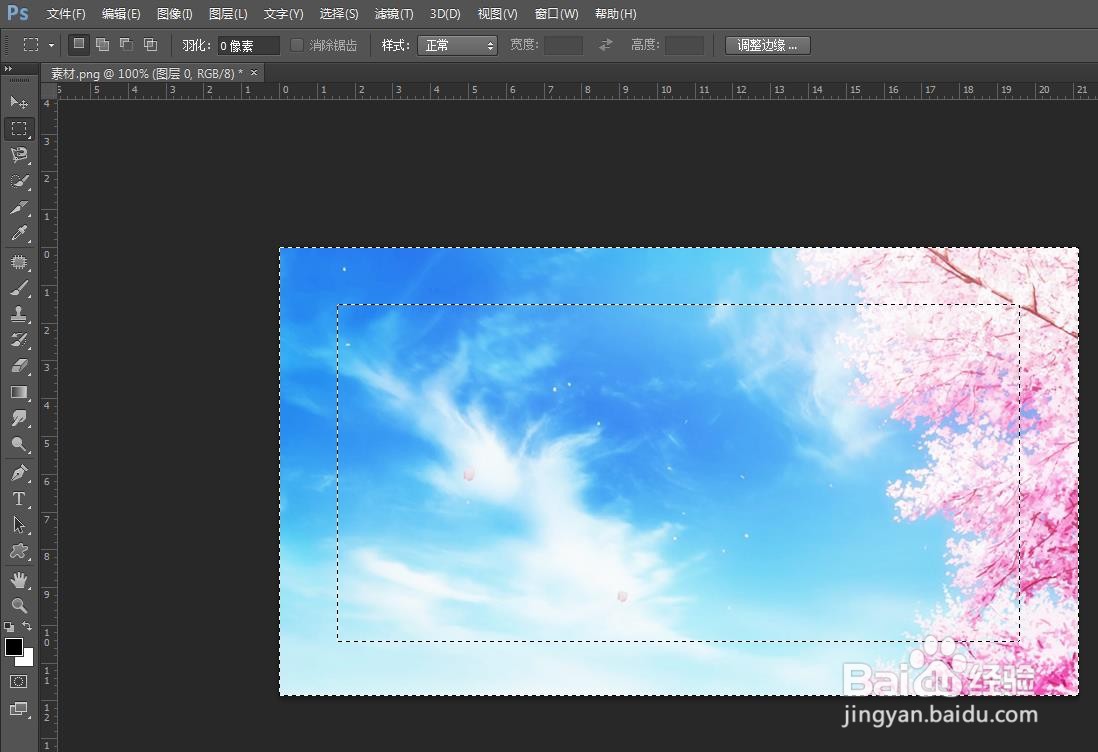
4、第四步:选择菜单栏中的“选择--修改--羽化”选项。
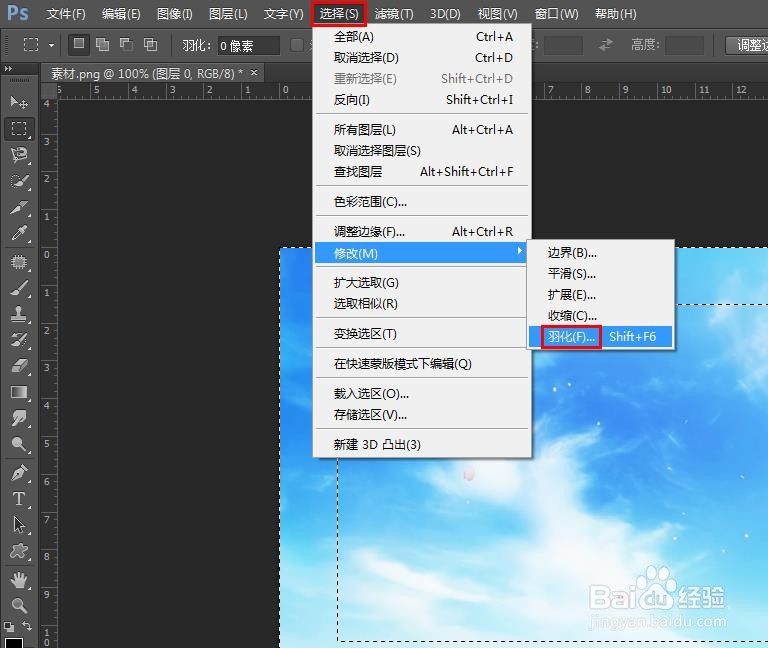
5、第五步:在弹出的羽化选区对话框中,根据需要输入羽化半径,并单击“确定”按钮。
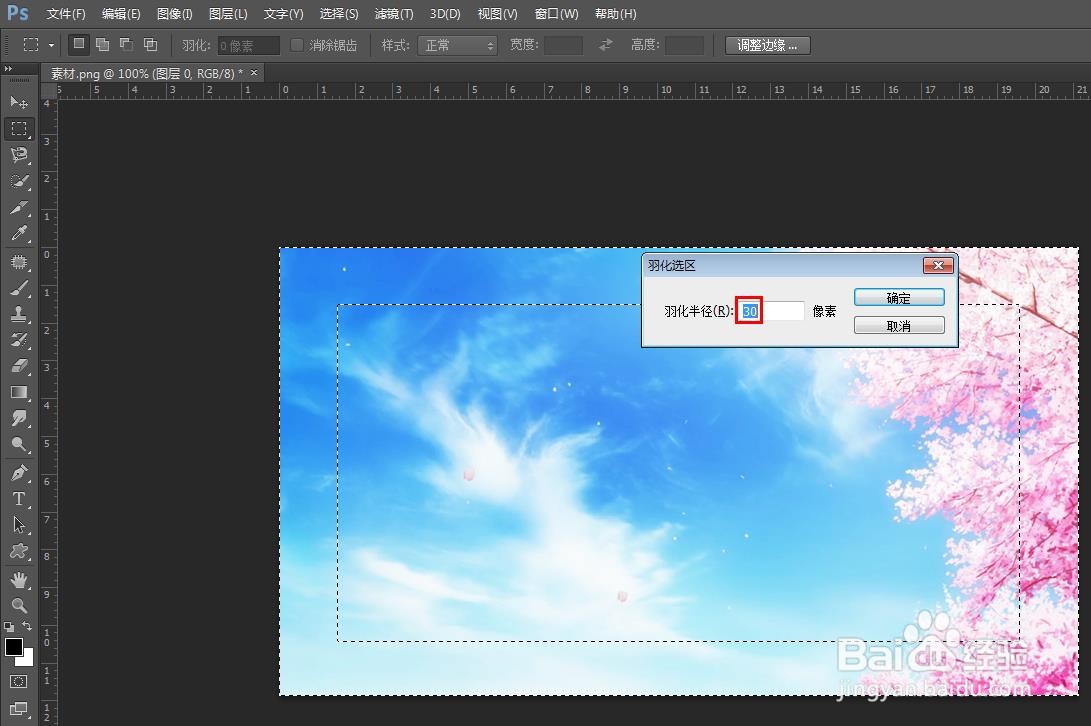
6、第六步:按下键盘上的delete键,将选中的边缘选区删除。
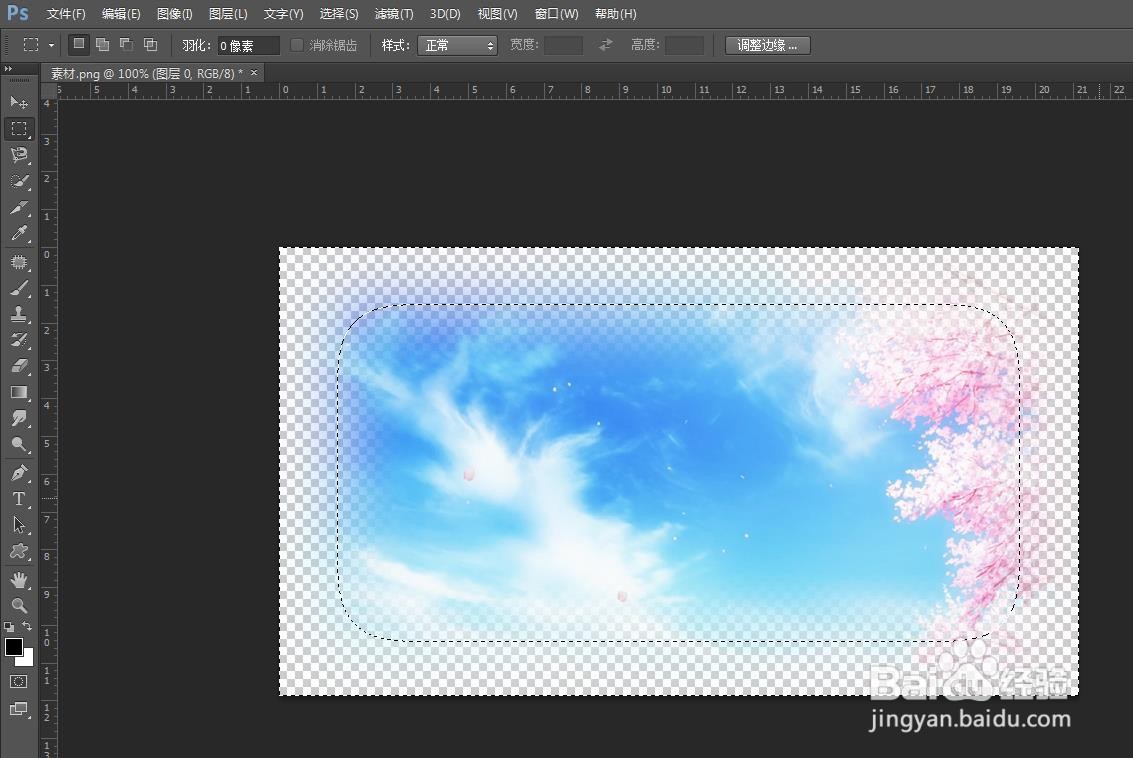
7、第七步:按快捷键Ctrl+D键,取消选择,完成边缘越来越淡的操作。
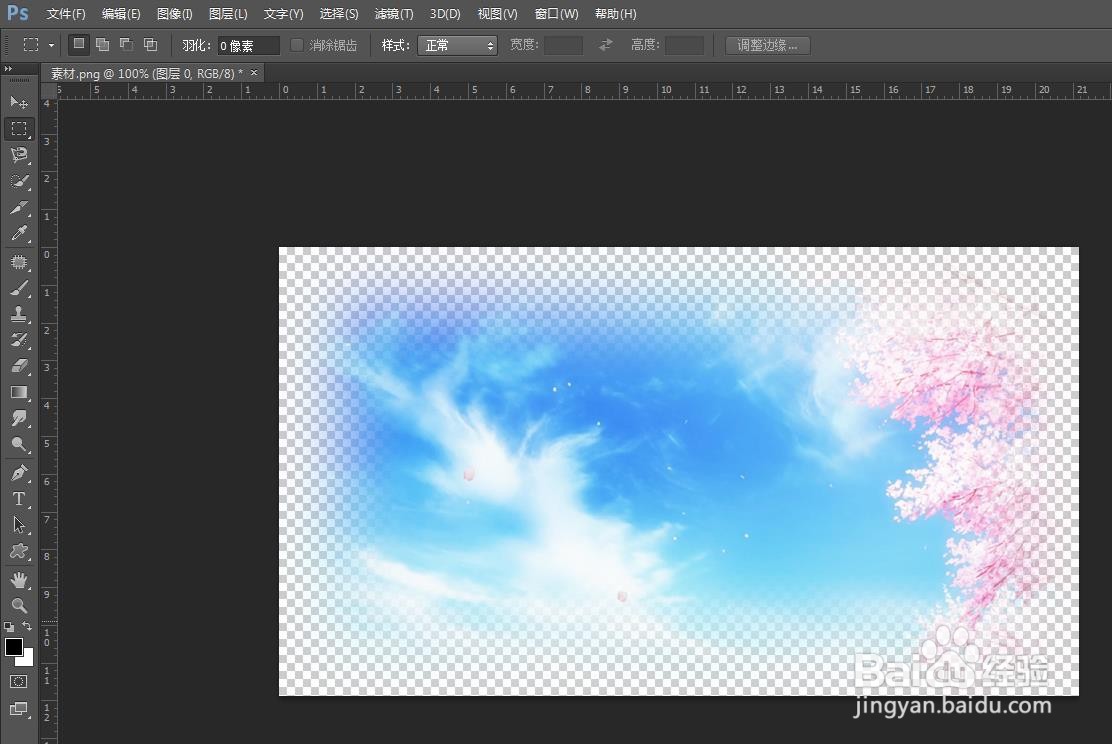
声明:本网站引用、摘录或转载内容仅供网站访问者交流或参考,不代表本站立场,如存在版权或非法内容,请联系站长删除,联系邮箱:site.kefu@qq.com。